6.7.1.2 Mobile Geräte
Wenn Sie Ihr mobiles Gerät (Pocket PC oder Smartphone mit Windows Mobile) mit SiDiary abgleichen möchten gibt es noch ein paar andere Einstellungen. In den meisten Fällen werden die automatisch gefunden, aber manchmal braucht es etwas Handarbeit:
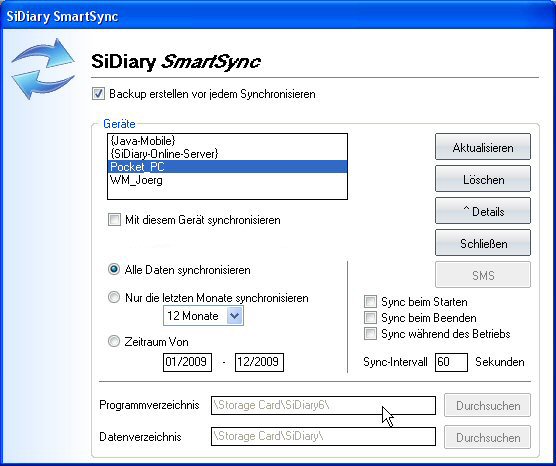
Im vorliegenden Beispiel ist der PC mit dem mobilen Gerät WM_Joerg verbunden. Zu erkennen daran, daß die beiden Durchsuchen-Buttons aktiv sind. Wären die Geräte nicht verbunden wären Sie inaktiv (=ausgegraut); d.h. Sie könnten nicht benutzt werden.
Verzeichniseinstellungen können immer nur für das aktuell am PC angeschlossene Gerät geändert werden. Wenn Sie beispielsweise in Ihrem mobilen Gerät eine Speicherkarte verwenden, können Sie das Datenverzeichnis auch dort einstellen, obwohl das Programm selbst im Hauptspeicher installiert ist. Wenn Sie über diesen Dialog das Datenverzeichnis auf dem mobilen Gerät abändern, wird SiDiary alle bereits vorhandenen Daten in das neue Verzeichnis verschieben!
Um das Programmverzeichnis einzustellen klicken Sie bitte auf den Button Durchsuchen neben dem Feld für das Programmverzeichnis. Es öffnet sich die folgende Maske:
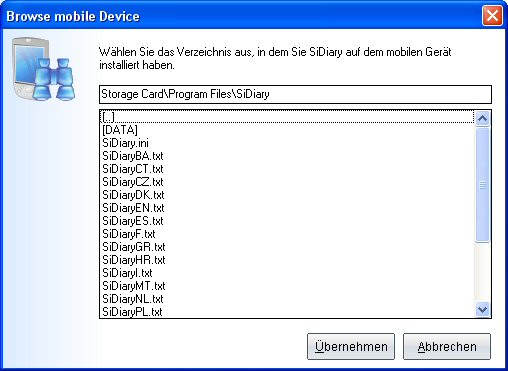
Hier können Sie dann den Pfad entweder oben in das Feld direkt eintragen, oder Sie navigieren durch die Verzeichnisse bis Sie im Verzeichnis SiDiary sind (wie oben gezeigt). Verzeichnisnamen stehen in eckigen Klammern. Mit Doppelklick auf die zwei Punkte gelangen Sie eine Verzeichnisebene höher.
Wiederholen Sie diese Prozedur ggf. für das Datenverzeichnis.
In obigem Beispiel liegt das Datenverzeichnis auf der Speicherkarte (Storage Card) im Programmverzeichnis von SiDiary (\Program Files\SiDiary\ in einem Unterverzeichnis namens ‚Data’. Dies ist ein guter Platz dafür:
1. es liegt auf der Speicherkarte und kann so nicht durch Energieausfall (leerer Akku) gelöscht werden
2. es liegt außerhalb des Verzeichnisses ‚My_Documents’ und somit hat Microsoft ActiveSync keinen direkten Zugriff, was manchmal zu Problemen führen kann
Der Button SMS öffnet den unten gezeigten Bildschirm zur Konfiguration des automatischen SMS-Versandes bei kritischen Werten:
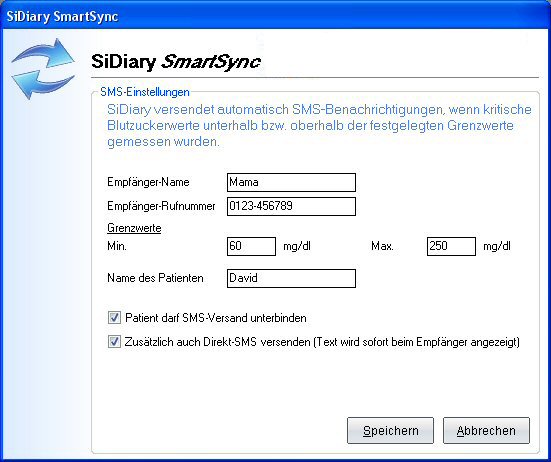
Sie können hier einen Empfängernamen und eine Empfänger-Rufnummer angeben (unbedingt eine Rufnummer, die SMS-Nachrichten empfangen kann!)
Zusätzlich können Sie die Grenzwerte angeben, unterhalb bzw. oberhalb derer die Nachrichten versendet werden.
Im Beispiel würde SiDiary auf dem Mobiltelefon automatisch SMS-Nachrichten versenden, wenn der Patient einen Wert unterhalb von 60 mg/dl oder oberhalb von 250 mg/dl eingeben würde (selbstverständlich können diese Grenzwerte auch in mmol/l eingegeben werden, wenn dies in den Profildaten als Einheit ausgewählt wurde).
Weitere Wahlmöglichkeiten dieses Bildschirms sind die Optionen, ob der Patient den SMS-Versand unterbinden kann. Wenn Sie das Häkchen in diesem Feld entfernen, wird die Nachricht immer automatisch gesendet, so wie der Patient einen kritischen Blutzuckerwert ins Tagebuch einträgt. Wenn das Häkchen gesetzt ist, stellt SiDiary zunächst eine Rückfrage an die Tagebuchführende Person, dass die SMS-Nachricht nun versendet würde aber der Patient hat die Möglichkeit, den Versand der Nachricht abzubrechen.
Die Option ‚Zusätzlich auch Direkt-SMS versenden (Text wird sofort beim Empfänger angezeigt)’ bewirkt, dass 2 SMS-Nachrichten versendet werden: Am meisten verbreitet sind SMS-Nachrichten, die im SMS-Eingang des Empfängers eingehen, der Empfänger erkennt dies meist an einem Briefsymbol in seinem Display. Er kann nun die Nachricht im SMS-Eingang öffnen. Die Nachricht ist lokal auf seinem Handy gespeichert und kann auch nachträglich noch einmal geöffnet werden.
Diese Nachrichtenform wird auch von SiDiary standardmäßig verwendet. Zusätzlich kann SiDiary aber auch eine Direktnachricht versenden: In diesem Fall wird zusätzlich eine 2. SMS verschickt. Diese zweite Nachricht ist so konfiguriert, dass sie augenblicklich beim Empfänger auf dem Display erscheint, ohne dass er die Nachricht in seinem SMS-Eingangsfenster öffnen muss!
Hinweis: Bitte
beachten Sie, dass grundsätzlich durch den SMS-Versand ggf. die normalen Kosten
Ihres Handy-Vertrages für SMS-Nachrichten anfallen (sofern Sie nicht ein ggf.
vorhandenes Freikontingent Ihres Vertrages ausgeschöpft haben). Mit der Option
der zusätzlichen Direkt-Nachricht, werden (technisch-bedingt) 2 SMS-Nachrichten
versendet, d.h. ggf. fallen doppelte Kosten für SMS-Nachrichten an!
Wenn Sie die Details wieder schließen (oder die SmartSync-Einstellungen frisch geöffnet haben) finden Sie auch den MasterSync-Button:
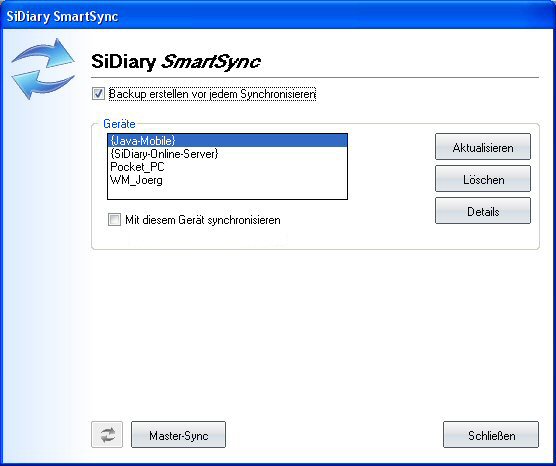
MasterSync bedeutet, daß Sie auf dem markierten Gerät (hier: JavaMobile) alle SiDiary-Daten löschen und anschließend mit denen vom PC überschreiben.
Sie sollten diese
Funktion also nur mit Bedacht nutzen und vorher immer ein Backup anlegen!